Belegexport
Sie haben zwei Möglichkeiten den Belegexport durchzuführen. Sie können den Standard-Satzaufbau wie er unter dem Kapitel Belegimport dargestellt ist verwenden - siehe "Belegexport -Standard-Satzaufbau". Sie haben jedoch auch die Möglichkeit, die zu übertragenden Felder in einem gewissen Rahmen selbst zu bestimmen - siehe "Belegexport - variabler Satzaufbau".
WICHTIG: Immer dann, wenn keine Daten für den "Belegexport - variabler Satzaufbau" angelegt wurden (Menü Dienste/Belege Import/Export/Export/Parameter/...), wird der Belegexport mit Standard-Satzaufbau erstellt.
Belegexport - Standard-Satzaufbau
Beim Belegexport mit Standard-Satzaufbau wird eine Schnittstellendatei eBELEGE.txt als ASCII-Datei erzeugt.
WICHTIG: Die zu erzeugende Schnittstellendatei erwartet das Verzeichnis .../Daten/<Firma>/Belegeexport. (Falls noch nicht geschehen, legen Sie also bitte das Verzeichnis Belegexport im metropolis-Mandantenpfad an, bevor Sie die erste Schnittstellendatei erzeugen.)
Anwendungsbeispiel für den Belegexport
1. Ein oder mehrere Außendienstmitarbeiter (AMs) kopieren sich die kompletten metropolis-Daten auf Ihre Notebooks.
2. Die AMs schreiben Belege - außer Haus - beim Kunden, (z.B. Angebote und Aufträge).
3. Jeder AM exportiert später seine geschriebenen Belege, d.h. er erzeugt eine eBELEGe.txt. Die erzeugten eBELEGe.txts aller AMS werden in der Firma mit dem Belegeimport eingelesen.
WICHTIG: Die Belegnummern werden dabei automatisch fortlaufend neu vergeben! Ein Datenabgleich von anderen Daten, z. B. Adressen, Artikeln, etc. findet nicht statt.
Ein AM kann die eBELEGe.txt auch an die Firma mailen und danach kann der AM weitere Belegte schreiben - auch die kann er wieder vermailen, usw., usw.
4. Nachdem alle eBELEGe.txts eines AMs in der Firma importiert sind, muss der AM (in der Firma angekommen), sich den metropolis-Datenbestand erneut auf sein Notebook kopieren. Dadurch ist sichergestellt, dass der AM die gleichen Belege nicht mehrfach exportieren kann.
Belegexport - variabler-Satzaufbau
Beim Belegexport mit variablem Satzaufbau wird je Beleg eine Schnittstellendatei als ASCII-Datei erzeugt. Der Dateiname wird aus dem Beleg und der Belegnummer gebildet, wobei der Schrägstrich durch einen Unterstrich ersetzt wird - z.B. Angebot A/10020 -> A_10020.txt. Die Feldtrennung ist das Semikolon.
WICHTIG: Die zu erzeugende Schnittstellendatei erwartet das Verzeichnis.../Daten/<Firma>/Belegeexport. Falls noch nicht geschehen, legen Sie also bitte das Verzeichnis Belegexport im metropolis-Mandantenpfad an, bevor Sie die erste Schnittstellendatei erzeugen.
Es können nur Daten aus Belegkopfdateien (ANGKPF, AUFKPF, LIEKPF,...), Belegpositionsdateien (ANGPOS, AUFPOS, LIEPOS,...), ADRESS (Adress-Stammdaten), ART (Artikelstammdaten), ZAHLBED (Zahlungsbedingungen) und VERSAN (Versandbedingungen) verwendet werden.
Satzaufbau
|
Reihenfolge |
Felder aus |
Datei |
|
1. |
Belegkopfdatei |
z. B.: AUFKPF |
|
2. |
Adresse aus Belegkopfdatei |
ADRESS |
|
3. |
Abweichende Anschriften (Definition in Tabelle Aufbau der EXPORT-Datenübertragung - siehe dazu weiter unten im Text) |
ADRESS |
|
4. |
Zahlungsbedingung der Belegkopfdatei |
ZAHLBED |
|
5. |
Versandbedingung aus Belegkopfdatei |
VERSAN |
|
6. |
chr(13)+chr(10) |
Return + neue Zeile |
|
7. |
Belegpositionen (AUFPOS) |
z.B.: AUFPOS |
|
8. |
Artikelpositionen aus Beleg |
ART |
Bevor der Belegexport stattfinden kann, müssen einige Daten eingetragen werden:
- Bestimmung der zu übertragenden Adressdaten aus dem Beleg
- Auswahl der Dateien und Felder
Bestimmung der zu übertragenden Adressdaten
1. Sie rufen das Menü Dienste/Belege Import/Export/Export/Parameter/Aufbau der Datenübertragung auf.
2. In die Tabelle übernehmen Sie alle Anschriftentypen, die für die Datenübertragung in Frage kommen. Dann bestimmen Sie in der Spalte LfdNr die Übertragungsreihenfolge. In der Spalte LfdNr. wenn gefunden können Sie bestimmen, wohin nach der Eintragung einer Zeile (falls dort Daten gefunden wurden) gesprungen werden soll.
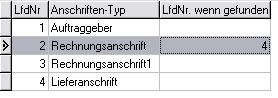
Beispiel - es gibt eine Rechnungsanschrift:
1. Übertragung der Auftraggeberanschrift ->(LfdNr 1)
2. Falls vorhanden - Übertragungen der Rechnungsanschrift ->(LfdNr 2)
3. Verzeigung nach Lieferanschrift und Übertragung der Lieferanschrift ->(LfdNr 4)
--
Beispiel - es gibt keine Rechnungsanschrift:
1. Übertragung der Auftraggeberanschrift ->(LfdNr. 1)
2. Da Rechnungsanschrift nicht vorhanden ist, wird nichts eingetragen, sondern es wird die nächste LfdNr. - hier: Rechnungsanschrift1 zur Übertragung herangezogen ->(LfdNr 3)
3. Übertragung der Lieferanschrift ->(LfdNr 4)
Auswahl der Dateien und Felder
1. Sie rufen das Menü Dienste/Belege Import/Export/Export/Parameter/Feldliste auf.
2. Wählen Sie zuerst die Belegkopfdatei aus - z.B. AUFKPF
3. Klicken Sie dann auf den Neueingabe-Button neben der Tabelle, um die Feldliste zu erhalten. Aktivieren Sie in der Feldliste die entsprechenden Kontrollkästchen und übernehmen Sie die Felder mit dem Button ÖFFNEN.
4. Bestimmen Sie jetzt für die Reihenfolge der Felder in der Spalte LfdNr. (Die Reihenfolge bezieht sich immer auf eine Datei, d. h. bei der nächsten Datei beginnen Sie wieder mit der Nummerierung bei "1".)
5. Wählen Sie jetzt die nächste Datei und die gewünschten Felder aus. Die Datei ADRESS muss in jedem Fall ausgewählt werden, wenn abweichende Anschriften vorhanden sind und/oder nicht die Belegadresse verwendet werden soll, sondern die Adresse aus den Adress-Stammdaten.
(Immer wenn Sie eine neue Datei auswählen, sehen Sie nur die Felder aus dieser Datei. Um sich die zugeordneten Felder aus allen bereits ausgewählten Dateien anzusehen, klicken Sie neben dem Feld Datei auf den Button 
Beispiel
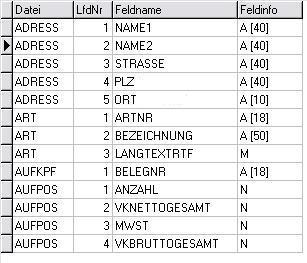
(Langtextfeldern, wie hier das Feld LANGTEXTRTF, die mit RETURN abgeschlossen wurden, wird das Zeichen ~ angehängt.)
Belegexport durchführen
(Für variablen Belegexport und für Standardbelegexport)
1. Der Belegexport wird über das Menü Dienste/Belege Import/Export/Export/Belege exportieren aufgerufen.
2. Jetzt wird ausgewählt, welche Belegtypen exportiert werden sollen. Weiterhin kann der Zeitraum des Belegexportes festgelegt werden. Mit den Auswahlkriterien Belegart, Kurzbeschreibung und Sachbearbeiter kann die Ausgabe im Register zu exportierende Belege weiter eingeschränkt werden.
3. Nachdem Sie die Auswahl getroffen haben, klicken Sie auf den Button aktualisieren.
4. Markieren Sie jetzt im Register zu exportierende Belege die entsprechenden Zeilen und klicken Sie dann auf den Button Exportieren von Belegen. [Befindet sich im Verzeichnis ...\metropolis\<Firma>\Belegeexport bereits eine eBELEGe.txt (Standard-Satzaufbau) bzw. eine gleiche Belegdatei (variabler Satzaufbau) erhalten Sie eine Meldung mit der Möglichkeit die vorhandene Datei zu überschreiben.]
5. Im Register aktuell exportierte Belege können Sie sich die bereits exportierten Belege ansehen.
info@visigate.de - visigate© Software GmbH - Bremen - www.visigate.de